O que é
No ERP Autcom, no menu Financeiro, você pode acessar a Geração de Layout bancário, onde é possível cadastrar as carteiras de cobrança dos bancos, passo essencial para utilizar a funcionalidade de boletos. Para bancos na modalidade online (via API), além da configuração da carteira, é possível cancelar boletos registrados, alterar vencimentos, endereços dos pagadores ou prazos para recebimento de boletos vencidos, importar boletos pagos para o sistema e atualizar/baixar as duplicatas.
Para realizar essas atividades, o primeiro passo é configurar a carteira. Esse procedimento é feito pela Citel, usando as informações do checklist preenchido pelo cliente e que contém os dados do cadastro da empresa no banco com o qual ela opera. Esse checklist pode ser conferido clicando aqui.
Nesta atividade, será apresentado o passo a passo para cadastrar a carteira para o Sicredi, na modalidade online (via API). Nessa modalidade, os registros são operacionalizados por APIs entre sistema e Banco. Se desejar acessar a documentação da modalidade arquivo texto, clique aqui e consulte o documento.
Caminho para acessar
No menu principal do ERP Autcom, localizado à esquerda do sistema, clique no menu Financeiro [1], submenu Geração de Layout Bancário [2], opção Contas a Receber [3]. Acesse a pasta Bancos – Online [4], em seguida, clique em 748 – Sicredi [Online] [5] e, por último, clique em A-Configuração [6]:
Caminho de acesso: Financeiro/Geração de Layout Bancário/Contas a Receber/Bancos – Online/748 – Sicredi [Online]/A-Configuração – frmConfigSicrediAPI
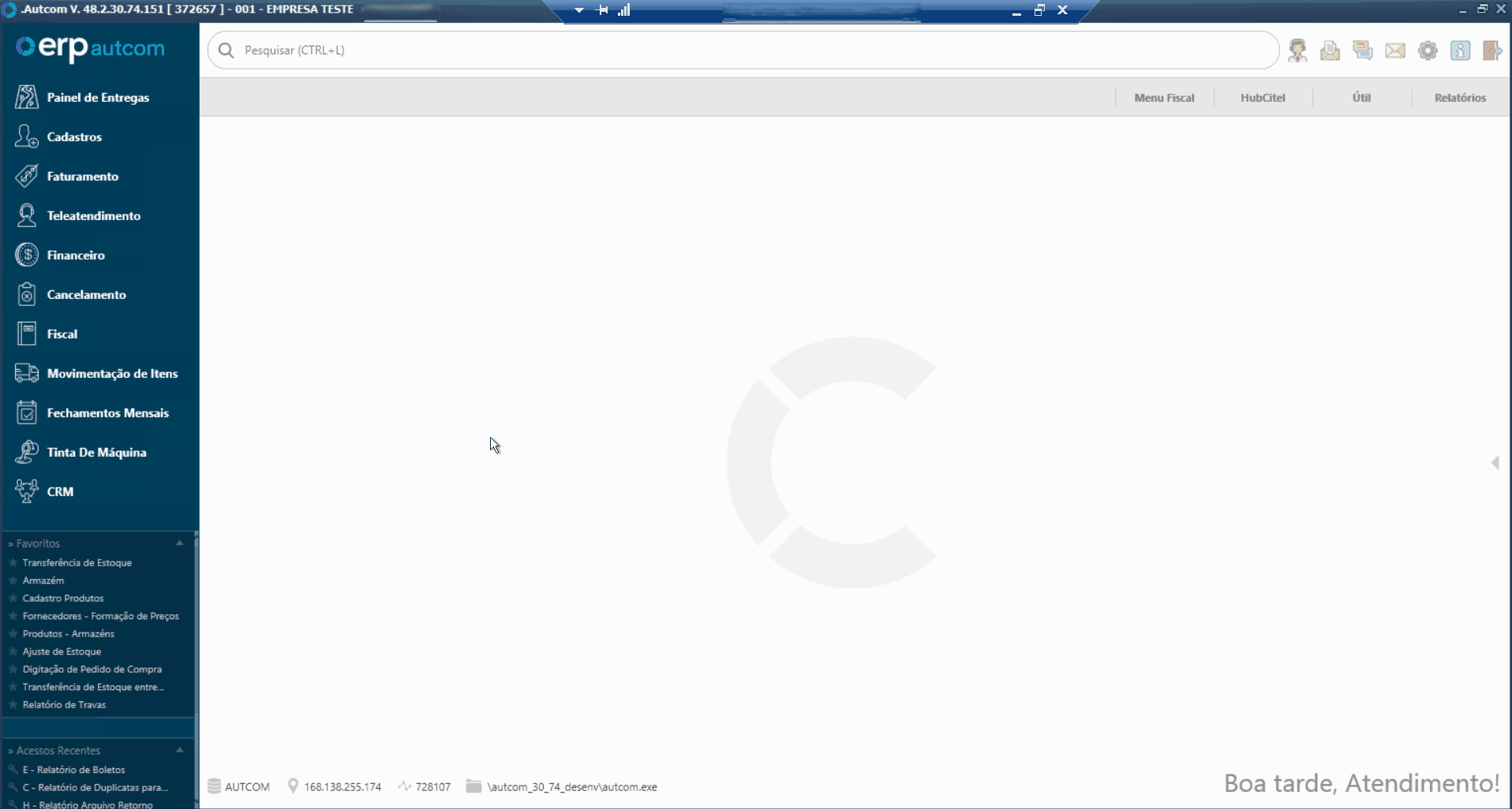
Para a versão clássica do ERP Autcom o caminho é:
Caminho de acesso: Principal/Controle Financeiro/Geração de Layout Bancário/Contas a Receber/Bancos – Online/748 – Sicredi [Online]/A-Configuração – frmConfigSicrediAPI
Precisa configurar
Direito de Acesso
Esta atividade é executada pela Citel, que possui as permissões necessárias para realizar o procedimento corretamente.
Configurações
Para execução dessa atividade a configuração abaixo deve ser definida como segue:
| Código | Descrição | Opção |
| CFG_USAATB | Utilizar Layout bancário (AUTBAN)? | Selecione Sim. |
É essencial que o campo Prox. Nosso Número esteja configurado corretamente no cadastro do banco. Junto com a configuração da carteira, isso garante a correta impressão dos boletos.
Como fazer
No menu principal do ERP Autcom, localizado à esquerda do sistema, clique no menu Financeiro [1], submenu Geração de Layout Bancário [2], opção Contas a Receber [3]. Acesse a pasta Bancos – Online [4], em seguida, clique em 748 – Sicredi [Online] [5] e, por último, clique em A-Configuração [6]:
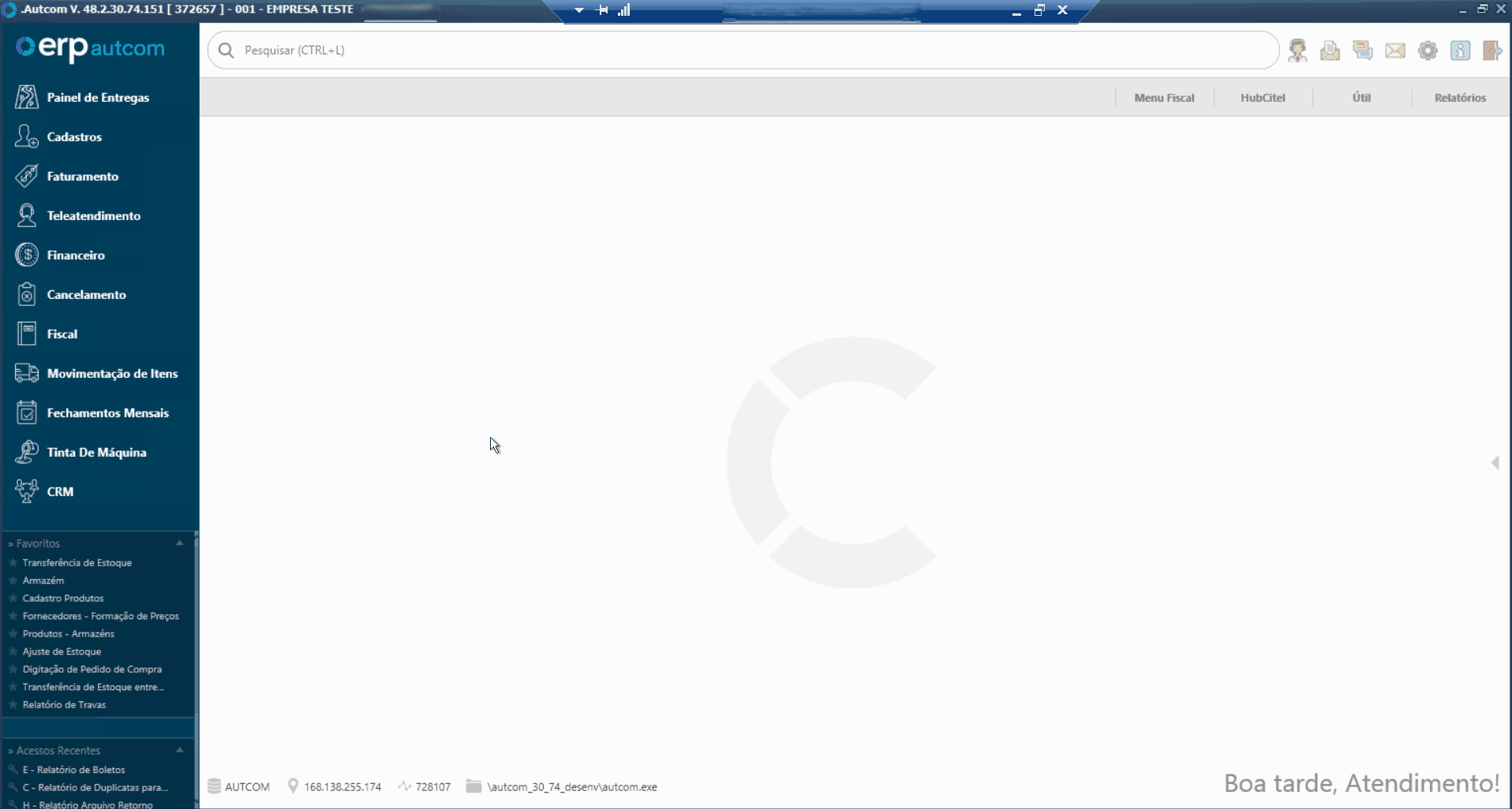

A tela de Configurações do banco selecionado será exibida, para ser preenchida com as informações da empresa. Clique em ALTERAR para habilitar os campos para o preenchimento das informações da carteira da empresa no banco.
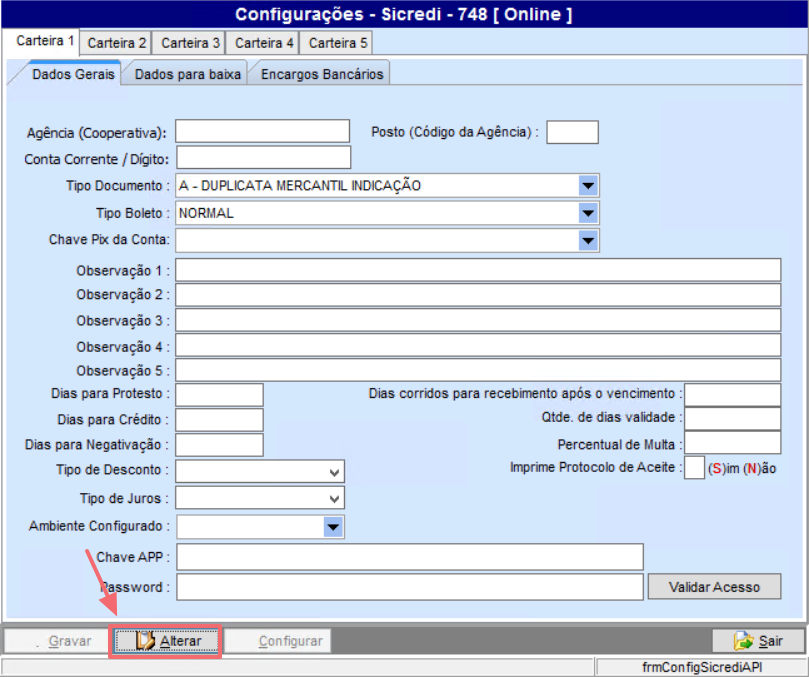
Há três abas para serem preenchidas com informações para garantir a correta geração dos boletos: Dados Gerais, Dados Baixa e Encargos Bancários.
Veja abaixo as informações que são solicitadas em cada aba.
Dados Gerais
Na aba Dados Gerais, para facilitar a explicação, dividimos em dois blocos:
- Informações básicas;
- Informações da operação.

A seguir, detalharemos cada bloco e seus respectivos campos.
1 – Informações básicas:
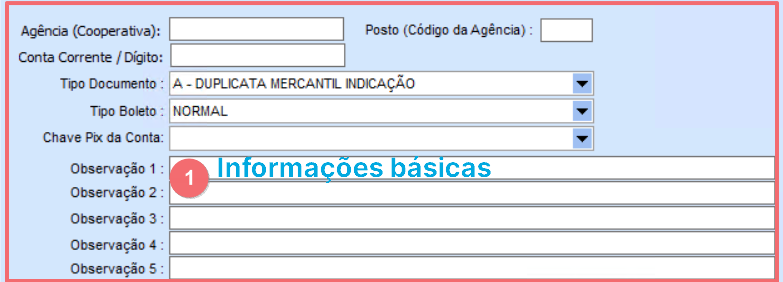
- Agência (Cooperativa): Informe o número da agência;
- Posto (Código da Agência): Informe o código da agência;
- Conta Corrente/Dígito: Informe o número e o dígito da conta-corrente;
- Para a Loja 001, a faixa sequencial poderia ser: 1000000;
- Para a Loja 002, a faixa sequencial poderia ser: 2000000;
- Para a Loja 003, a faixa sequencial poderia ser: 3000000.
- Tipo Documento: Selecione o tipo do documento;
- Tipo Boleto: Selecione o tipo de boleto (Normal ou Híbrido);
- Chave Pix da Conta: Caso selecione Híbrido, é necessário informar a chave Pix da conta, previamente informada no Cadastro de Contas Bancárias;
- Observação 1/2/3/4/5: Permite adicionar informações extras sobre aquele documento.
2 – Informações da operação:
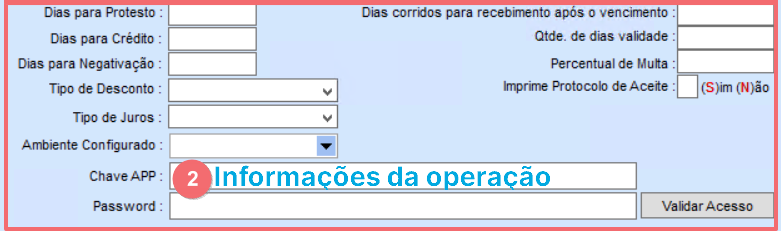
- Dias para Protesto: Trata-se do envio de informações de não pagamento para o Cartório (3 a 5 dias úteis ou 6 a 29, 35, 40 ou 46 dias corridos);
- Dias corridos para recebimento após o vencimento: Informe quantidade de dias para data limite de recebimento, usando como sabe a data de vencimento do título;
- Dias para Crédito: Informe o número de dias corridos para recebimento do boleto após a data de vencimento. Após o período determinado, o bloqueto somente poderá ser liquidado junto a própria empresa;
- Qtde de dias validade: Informe a quantidade de dias;
- Dias para Negativação: Quantidade de dias corridos depois do vencimento do boleto para a negativação automática, através do órgão negativados selecionado;
- Percentual de Multa: Informe o valor ou percentual a ser aplicado sobre o valor do boleto de cobrança por atraso de pagamento. Após o vencimento, a multa descrita no boleto se torna obrigação do pagador e deve ser acrescida no valor atualizado do boleto bancário;
- Tipo de desconto: Selecione Valor ou Percentual;
- Imprime Protocolo de Aceite: Aceite é o código adotado pela FEBRABAN para identificar se o título de cobrança foi aceito (reconhecimento da dívida pelo Pagador). Informe Sim (S) ou Não (N);
- Tipo de juros: Selecione Valor ou Percentual;
- Ambiente configurado: Selecione Homologação ou Produção;
- Chave APP: Informe a Chave APP;
- Password: Informe a senha.
Dados para baixa
Na aba Dados para baixa, informe:
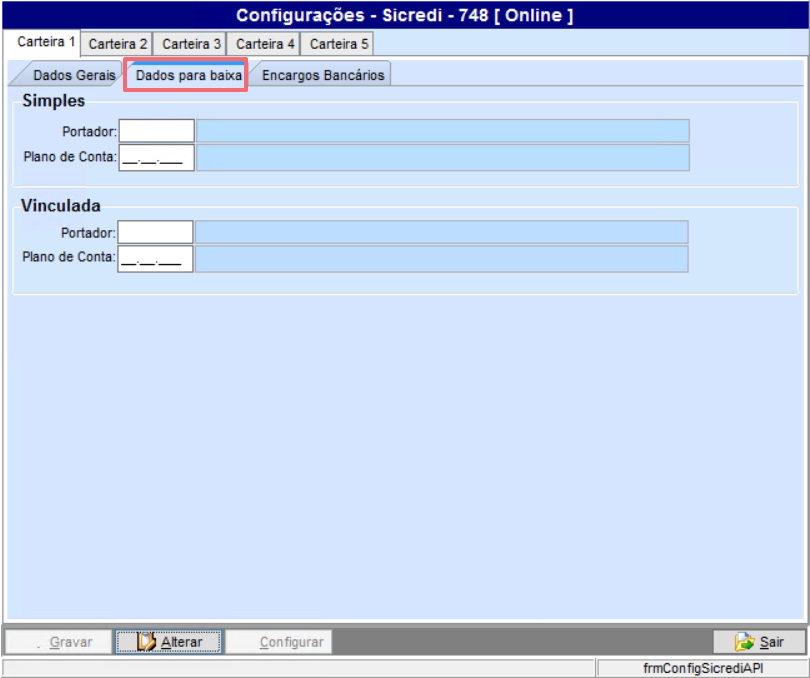
- Portador e Plano de Conta das carteiras: Simples e Vinculada.
Encargos Bancários
Na aba Encargos Bancários, informe:
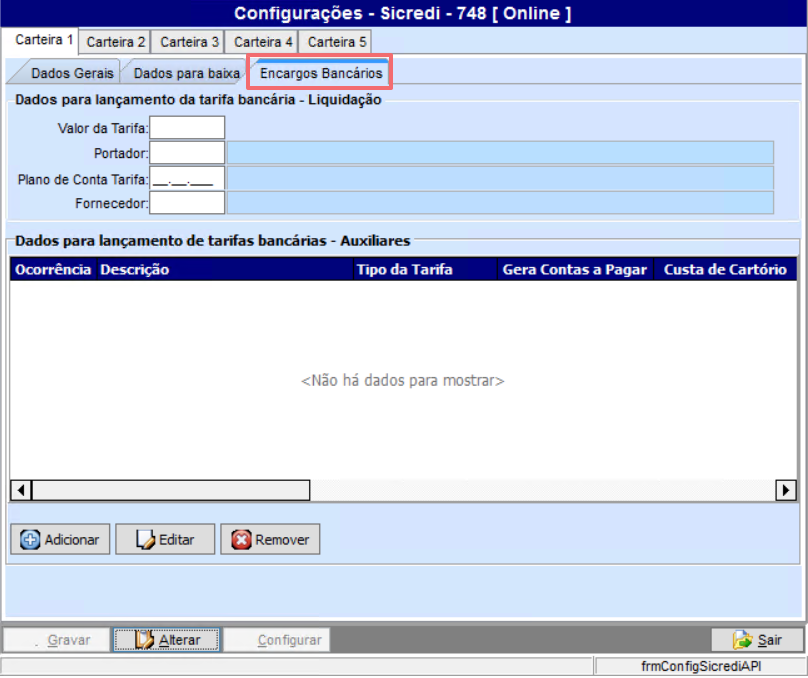
- Dados para lançamento da tarifa bancária – Liquidação:
- Valor da Tarifa;
- Portador;
- Plano de Conta Tarifa;
- Fornecedor;
- Dados para lançamento de tarifas bancárias – Auxiliares: clique em +ADICIONAR, informe os campos e clique em CONFIRMA.
Após preencher os campos das abas conforme a necessidade da empresa, clique em GRAVAR.
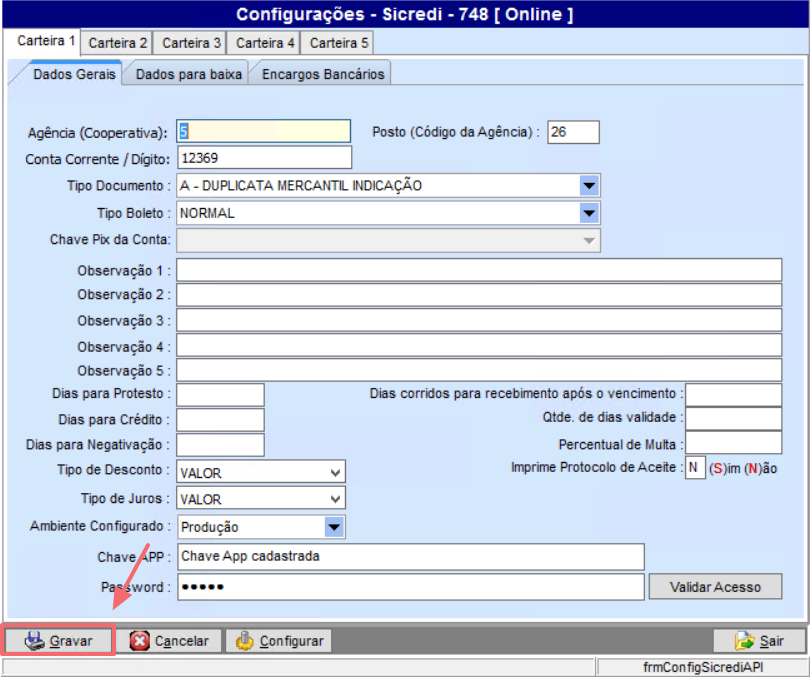
Após preencher todas as informações da conta nas configurações da carteira, é necessário gerar algumas amostras de teste de boletos em PDF no ERP Autcom. A quantidade de boletos teste dependerá do banco em homologação. Por exemplo, para o Sicredi, é necessário gerar dez boletos teste. Para consultar a documentação sobre como gerar o boleto teste, clique aqui.
Se você deseja modificar a configuração da carteira, acesse a documentação Alterar configurações da carteira.